HiveWire 3Dの無料アカウント作成方法です。
HiveWire 3Dにアクセス。
サイト右上の『マイアカウント』をクリック。
↓『クリエイト アン アカウント』をクリック。
↓下記を入力して、右下のサブミットをクリック。
↑文字のすぐしたの『リメンバー ミー』は、チェックが最初から入っていますが
パソコンを数人で共有している場合はチェックを外しましょう。
文字が正しいと↓の画面になります。
ここからすぐにログインせずに、メールを確認してください。
メールを確認せずにここからログインしようとすると
メールを先に確認しなさい! と注意されます。
HiveWire 3Dから二通のメールが来ています。
先(下)に来ているのがリワードポイント追加告知メール。
上に来ているのが、『アカウント申請控え』。
赤枠をクリックすると、メール確認ができます。
メール確認できたよ画面。↓矢印の先に、ポイントが1500あることを確認。
もう一度、↓こういうのが来るので、赤枠をクリック。
こういう画面が表示されたら確認成功。
↑の青いボタンは、
- 左 サイトに戻る。
- 右 基本情報の編集画面。
右側を選択しても、↓の確認が出るだけです。
左側を選択して、サイトに戻りましょう。
ちょっと私もサイトを見てきます。
クレジットカードの登録場所が、見付けられない……(笑)
買い物しないといけないのかな。
とりあえず
HiveWire 3Dで無料アカウント作って、1500ポイントいただいてしまいましょう。
話はそれからです♪
【HiveWire 3D】買い物のしかた。~ダウンロード、インストール方法。 | Create3D
2013_07_18(木) am05:11


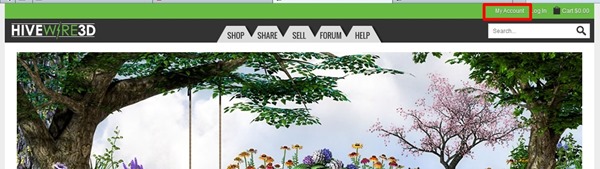
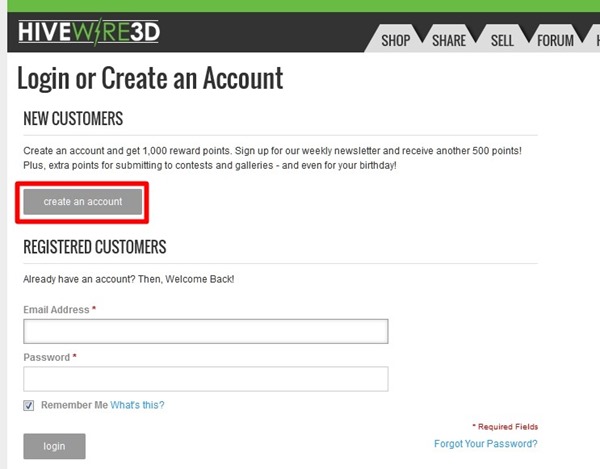
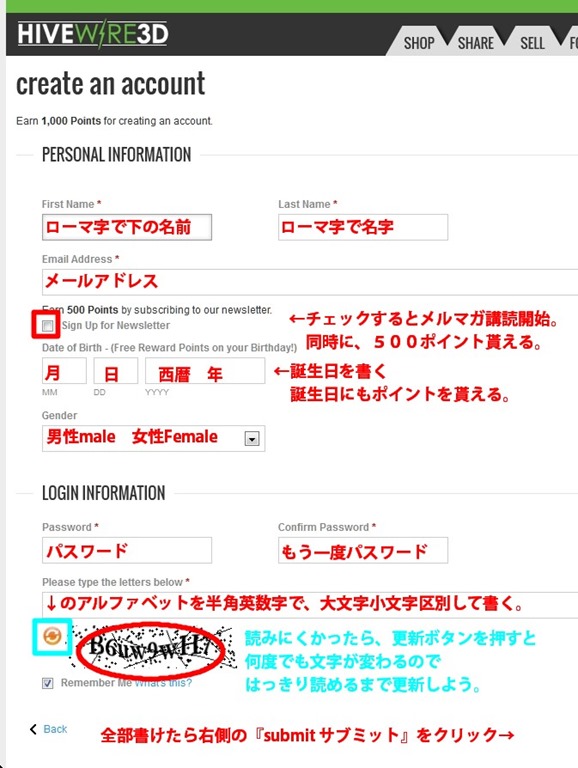
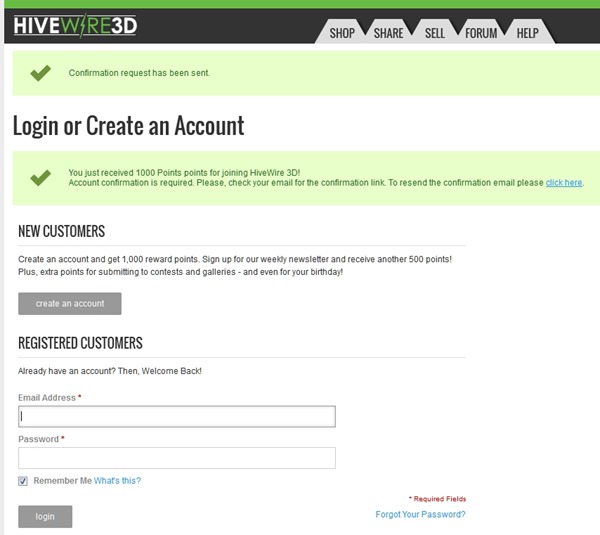
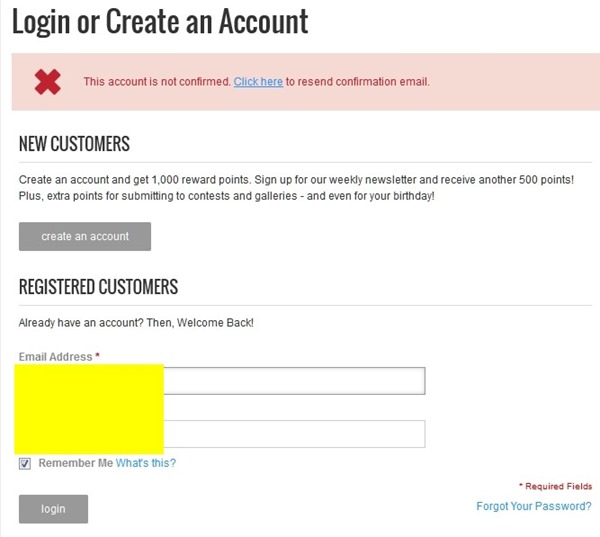

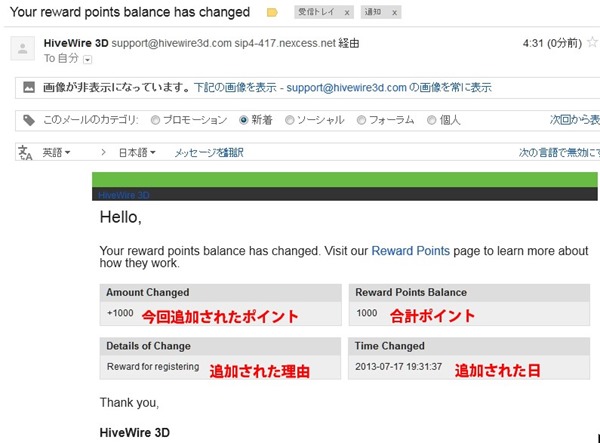
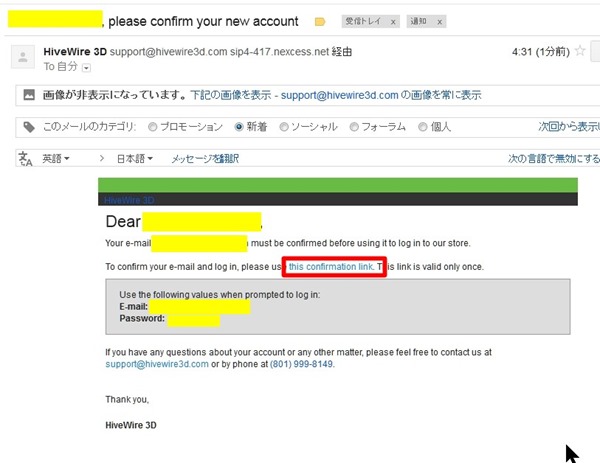
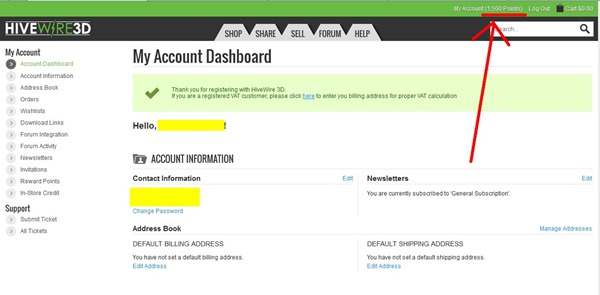
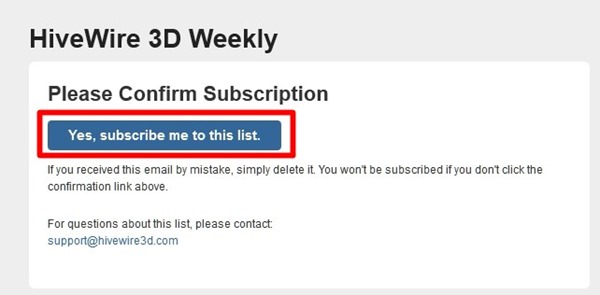
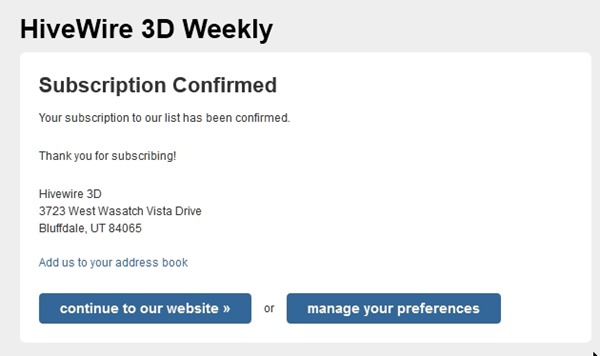
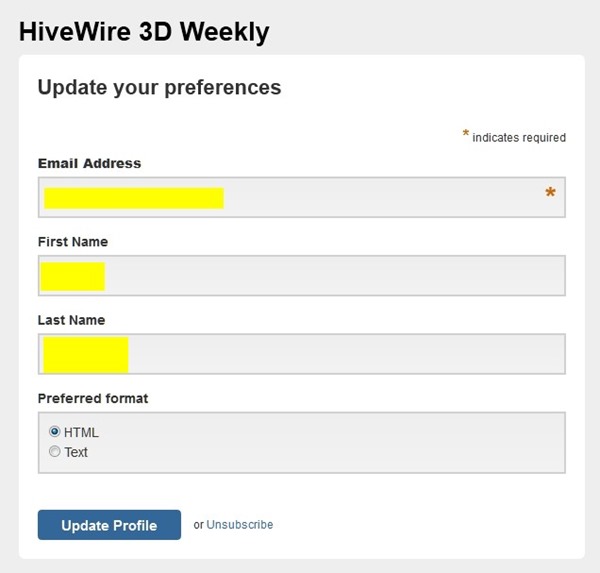




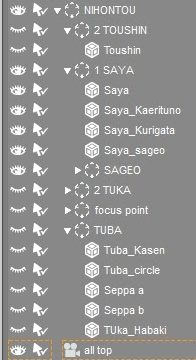


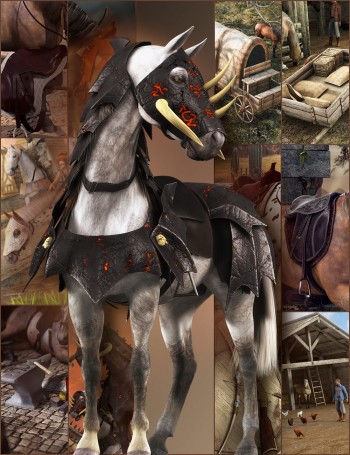




コメント